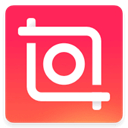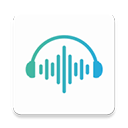inshot编辑软件下载-inshot编辑软件老版本v9.7.9介绍
inshot编辑软件软件这是一个非常强大的视频制作和视频编辑软件。在这里,用户可以根据自己的喜好自由剪辑视频和照片,无论是剪辑、编辑还是分割成小视频,还是为视频和照片设置模糊的背景,增加更多的创意色彩,都可以一键轻松完成,易于使用。重要的是,Inshot不会降低导出视频的图像质量,制作完视频和照片后,还可以一键分享到其他社交平台,如朋友圈、抖音、快手等。同时,还支持视频添加音乐、特效、模糊背景和框架、多视频编辑、快速剪辑、酷转换效果、连接多视频、自由调整顺序位置等功能,帮助您轻松编辑您最喜欢的视频!同时,还支持视频添加音乐、特效、模糊背景和框架、多视频编辑、快速剪辑、酷转换效果、连接多个视频、自由调整顺序位置等功能,帮助您轻松编辑您最喜欢的视频!欢迎有需要的朋友来这个网站下载!
inshot编辑软件功能介绍
1、视频剪辑
- 剪辑视频
- 删除视频的中间部分
- 合并视频
- 分割视频
2、视频幻灯片
- 拼接多张照片制作视频幻灯片
3、调整视频速度
- 慢动作,最慢0.2倍
- 快动作,最快4倍
4、视频转场特效
- 视频转场特效丰富,过渡超级流畅酷炫
5、音乐、音效和录音
- 内置超时尚音乐,各种风格,全部免费(背景音乐风格和Vlog风格)
- 添加您自己的音乐视频,如MP3文件和其他格式
- 可以使用itunes中的音乐,也可以通过airdrop将音乐文件传输到手机使用
- 各种有趣的音效
- 给视频录音
- 音乐时间轴功能,可添加多段音乐视频。定位非常方便
- 编辑音乐,设置淡入淡出等效果
6、视频边框
- 为视频和照片设置边框
- 边框可选择纯色、渐变色或模糊效果
- 在框架内移动或放大视频以缩小视频
- 边框支持各种社交媒体的比例
7、文本和动态表达符号
- 在视频和照片中添加文字和贴纸,甚至是你自己的照片
- 文本支持定义各种颜色、阴影和背景颜色
- 文字和贴纸时间轴功能,将多个文字或贴纸添加到视频中。定位也很方便
8、滤镜和特效
- 完全复制胶片效果的彩色滤镜
- 超酷动态视频特效
- 调节视频的亮度对比度等
9、编辑
- 旋转90度,左右翻转视频或照片
10、分享
- 高分辨率视频输出。
- 在社交网络上分享视频和照片,如微信朋友圈、新浪微博、快手、抖音等。
11、照片编辑和拼图制作
- 也可以用Inshot编辑照片,制作拼图
- 任何视频中的功能都可以应用于照片和拼图
inshot编辑软件教程
1、首先,我们必须打开手机【inshot】,可导入照片或视频,也可进行拼图操作,也可将多个视频合成视频。
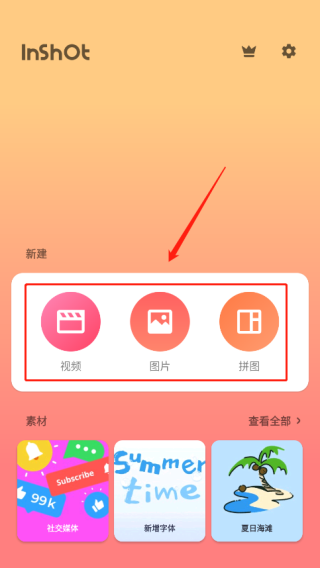
2、我们必须先点击新视频。在打开的界面中,选择第一个视频,点击右下角的对号,如图所示。
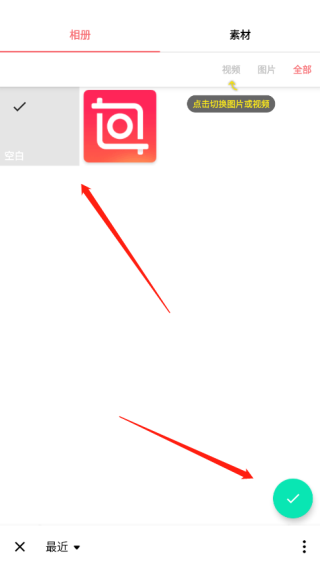
3、我们先点击视频,导入视频,然后进入视频编辑页面。现在我们可以剪辑和调整视频,添加背景、过滤器、音乐、文本、贴纸等。
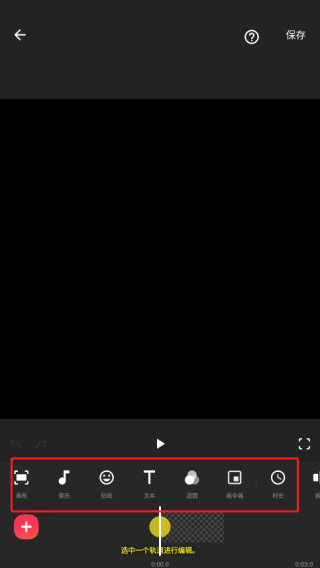
4、点击视频缩略图打开快速菜单,调整视频音量等。视频编辑完成后,点击左下角的加号,选择打开界面的第二个视频,点击对号添加。
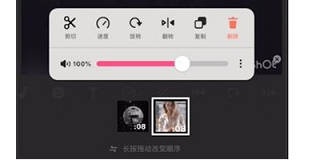
5、如果有第三个视频,单击左下角的加号添加视频。添加视频后,单击右上角的保存以导出合并视频。
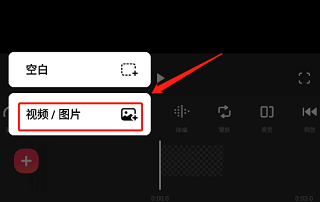
InShot编辑软件使用教程
01. 界面介绍
在左图中,点击右侧「相机」可以拍摄视频或照片进行图标。
接下来是视频编辑、图片修改、拼图制作三个主要功能,稍后将详细介绍。
点击「素材」,你可以找到很多漂亮有趣的贴纸,有些需要会员使用,但免费的贴纸足以让我们制作漂亮的内容,材料更新很快,有相应的节日贴纸。
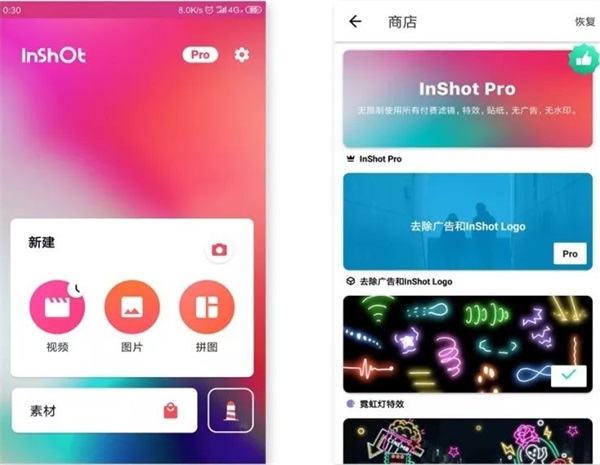
02. 制作Vlog
① 导入视频
点击主界面「视频」,可以找到本地视频内容。点击此处所需内容后,再次点击「剪刀」图标可以进行第一次粗剪。编辑后,单击右下角的图标「打钩」符号,表示完成。
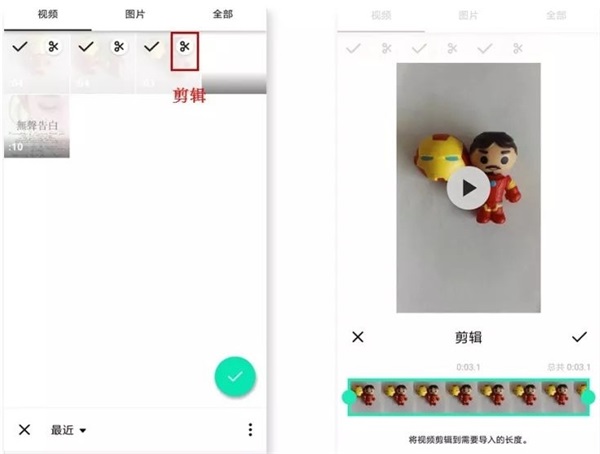
提示:该软件没有草稿箱,新视频项目建成后,以前的草稿将被替换。
② 编辑界面
拍摄或导入后,进入编辑界面。当需要添加新材料时,单击左下角「+」符号即可。
编辑是制作Vlog最重要的事情。单击「剪辑」,有以下三个功能:
剪两端:可以捏头去尾,保留视频内容
剪切中间:从中间剪切,删除中间多余部分,保留视频内容
拆分:将视频重新分段剪切,形成独立的视频
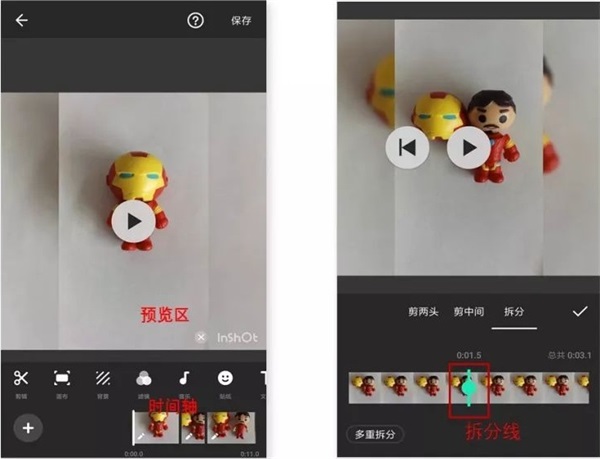
提示:其中「多重拆分」多段剪辑是针对长视频剪辑的,只需将拆分线对准一定时间段。
双指开合可缩放时间轴,这是inshot分镜头编辑的优点。
如左图所示,在时间轴上,可以单独编辑视频,点击任何时间段「…」所有视频都可以应用到符号中。
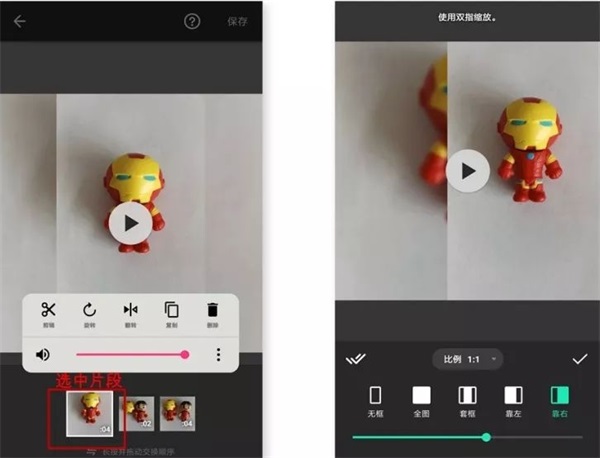
如右图所示,点击「画布」为了适应不同的平台,我们可以改变视频的画幅比例。选择一个套框,可以制作出画中画的效果。
另外,可以用双指开合来调整画框的大小。
③ 滤镜和特效
如果您不喜欢视频中的背景,如左图所示,我们可以单击主界面「背景」修改。
「inshot」有许多有趣的特效和滤镜,如右图所示,可以调节滤镜的操作:

其中「调节」内容和照片修改功能几乎相同,所以暂时不在这里展开。以下是我使用三个不同特效的视频片段:

④ 字幕和贴纸
点击「贴纸」,在视频界面中,可以发现这里的贴纸大多是GIF动图。
如左图所示,选择贴纸后,会出现在视频预览区。长按贴纸可以拖动位置,点击右上角「打钩」符号表示确定贴纸的大小和位置。
如右图所示,在「播放时间条」上双指开合可缩短贴纸整个播放时间长度,最后打钩即可完成。
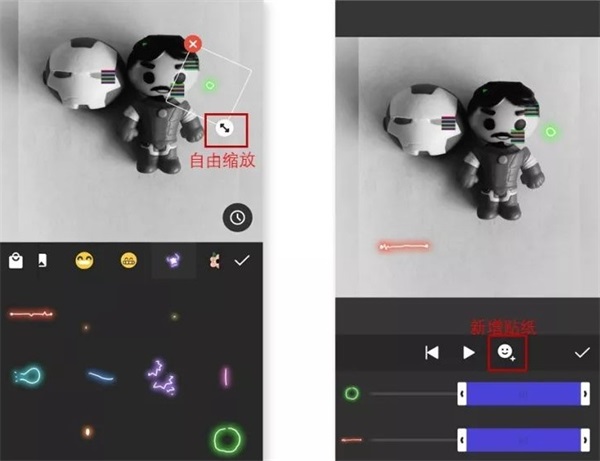
点击「T」符号,可以添加字幕。
如左图所示,在「文本选项」单击文本颜色、边框、阴影、标签等。「打钩」符号可以完成。修改字幕的大小、位置和播放时间与上述修改贴纸相同。
此外,字体样式更适合英文输入和数字输入,对中文输入不友好。
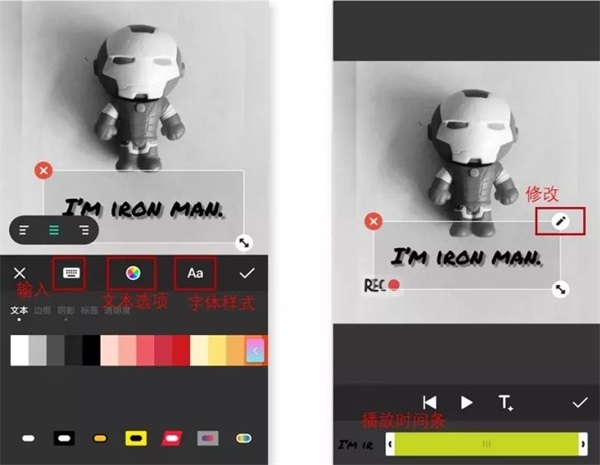
提示:字幕输入后,字幕内容不易修改。建议先在其他平台上写,再复制粘贴。
点击右上角「保存」Vlog可以通过按钮保存。
03. 修饰照片
其实写在这里,你会发现inshot关于视频、照片、拼图三个功能的操作界面基本相同。
因此,我们更多地使用修改照片「调节」我觉得亮度、对比度、褪色、暗角等功能会比较常用。
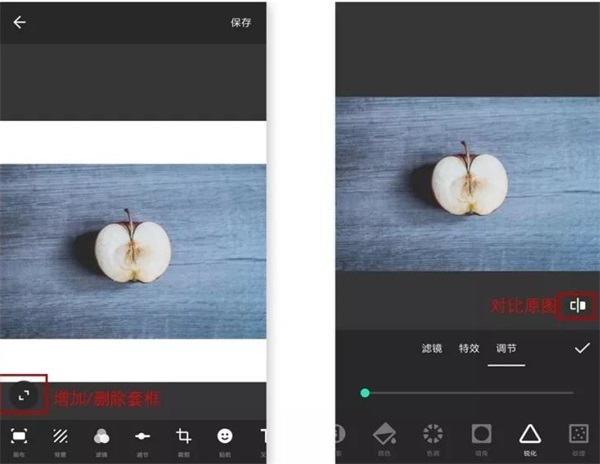
毕竟不是专门用来修图的软件,可以理解是简单粗暴的修图工具。在这里,我想介绍一些我熟悉的高级后期应用:波辣修图。Snapseed、SKRWT、VSCO。
04. 拼图心得
我认为拼图有时就像制作手册一样。我们可以贴很多贴纸,写一些文字,张贴照片。
这也可能是一种生活的仪式感和记忆。
inshot编辑软件特色
视频编辑,支持合并、分割和编辑视频;
这里可以完成照片的美化、编辑和调整;
完整的过滤器,这里收集了足够的过滤器进行视频和照片;
声音效果,声音背景效果可以自由切换;
一键分享,制作好的视频和照片可以一键分享到朋友圈和微博;
保存材料,可以在手机上保存制作视频的材料。
更新日志
v2.020.1441版本
-轨道开关:在PIP和主剪辑之间切换
-修复错误等改进
有什么想法或建议吗?请随时与我们联系.android@inshot.com !
有关更多新功能教程和高级视频编辑技巧,请订阅我们的YouTube频道:https://www.youtube.com/@InShotApp
- 上一篇:药安食美app下载-药安食美app微信版v3.6.1
- 下一篇:返回列表
相关推荐
相关资讯
- 03-08ceshi444
- 03-08神魔大陆鱼竿在哪买(神魔大陆怀旧版)
- 03-08投屏投影仪怎么用(投影仪投屏器使用方法)
- 03-08侠盗飞车4自由城(侠盗飞车圣安地列斯秘籍)
- 03-08自动检测删除微信好友软件—自动检测删除微信好友软件免费
- 03-08战争机器v1.2修改器(战争机器5十一项修改器)
- 03-08防御阵型觉醒2攻略(防御阵型觉醒通关教程)
- 03-08斗战神新区赚钱攻略(斗战神新区开服表)
- 03-08win11平板键盘不自动弹出、win10平板模式键盘不出来
- 03-08电脑忽然严重掉帧
- 站长推荐
- 热门排行
-
1

最后的原始人腾讯版下载-最后的原始人腾讯版2023版v4.2.6
类别:休闲益智
11-18立即下载
-
2

坦克世界闪击战亚服下载-坦克世界闪击战亚服2023版v2.1.8
类别:实用软件
11-18立即下载
-
3

最后的原始人37版下载-最后的原始人37版免安装v5.8.2
类别:动作冒险
11-18立即下载
-
4

最后的原始人官方正版下载-最后的原始人官方正版免安装v4.3.5
类别:飞行射击
11-18立即下载
-
5

砰砰法师官方版下载-砰砰法师官方版苹果版v6.1.9
类别:动作冒险
11-18立即下载
-
6

最后的原始人2023最新版下载-最后的原始人2023最新版安卓版v3.5.3
类别:休闲益智
11-18立即下载
-
7

砰砰法师九游版下载-砰砰法师九游版电脑版v8.5.2
类别:角色扮演
11-18立即下载
-
8

最后的原始人九游版下载-最后的原始人九游版微信版v5.4.2
类别:模拟经营
11-18立即下载
-
9

汉家江湖满v版下载-汉家江湖满v版2023版v8.7.3
类别:棋牌游戏
11-18立即下载
- 推荐资讯
-
- 03-08 远程控制软件免费版(互逗怎么免费远程)
- 03-08 自学编程入门先学什么
- 03-08 暗黑破坏神正义套装(武僧正义套装技能加点)
- 03-08 苹果电脑jsp文件怎么打开(苹果电脑 JSP 文件打开指南)
- 03-08 龙族幻想源光晶石1(龙族幻想源光进化石怎么用)
- 03-08 financial怎么读(financial读音,详细解析发音技巧)
- 03-08 魔神英雄传fc攻略(魔神英雄传fc传说之剑在哪)
- 03-08 python自带的库有哪些(Python 自带库大全,覆盖各项开发需求)
- 03-08 邮箱格式正则表达式怎么写(邮箱格式正则表达式大全,满足各种应用场景)
- 03-08 随机数表怎么读数(随机数表,高效解读方法详解)